Banyak Fungsi excel yang bisa kita gunakan untuk mempermudah kita dalam menyelesaikan pekerjaan terutama bagi yang bekerja di perkantoran tertuma bagian admin seperti Rumus SUM Excel, COUNT Excel, IF Excel, Rumus AVERAGE Excel
Untuk Tutorial Excel kali ini kita akan belajar mengenai berbagai Rumus COUNT Excel yang tentunya akan mudah di pelajari karena kita sajikan dengan Contoh dalam menggunakannya, dan yang akan kita pelajari adalah
1. Rumus COUNT Excel
Rumus Excel COUNT berfungi untuk menghitung jumlah sel yang berisi angka yang ada didalam cell, jadi jika dalam sel tersebut bukan berisi angka maka tidak di hitung.
Sintak
COUNT(value1, [value2], ...)
Contoh Rumus Excel COUNT
Berikut adalah contoh penggunaan Rumus Excel Count seperti terlihat pada tabel berikut ini
Dari tabel diatas setelah rumus =COUNT(B2:B6) dimasukkan maka dihasilkan nilai 3 dimana dalam tabel tersebut terdapat 3 cell yang berisi angka dan yang lainnya berisi huruf yang tidak akan dihitung menggunakan rumus COUNT Excel2. Rumus COUNTA Excel
Rumus Excel COUNT A digunakan untuk menghitung jumlah cell yang berisi data bisa berupa angka, huruf, maupun karakter lain seperti spasi jadi jika kalian hanya ingin menghitung yang berisi angka rumus COUNT lebih cocok digunakan
Sintak
COUNTA(value1, [value2], ...)
Contoh Rumus COUNTA Excel
Untuk lebih memahami kalian bisa lihat contoh penggunaanya pada tabel berikut ini
Dari contoh tabel diatas akan menghitung jumlah cell yang berisi data baik itu angka atau huruf dengan memasukkan rumus =COUNTA(B2:B6) dan hasilnya adalah 4
3. Rumus COUNTBLANK Excel
Rumus ini berfungsi untuk mencari jumlah cell yang tidak berisi data baik berupa angka huruf maupun karakter lainnya jadi seperti nama rumusnya hanya mencari nilai yang kosong atau tidak terisi
Sintak
COUNTBLANK(range)
Contoh Rumus COUNTBLANK Excel
Untuk lebih memahami rumus ini kalian bisa perhatikan contoh penggunaannya pada tabel berikut ini
Pada contoh tabel diatas rumus countblank dimasukkan seperti berikut =COUNTBLANK(B2:B6) maka diperoleh hasil 2 karena dalam tabel tersebut ada dua cell yang kosong atau tidak berisi data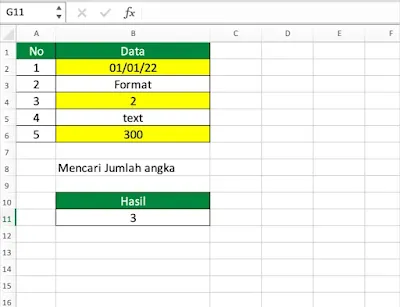


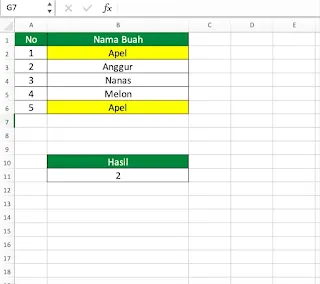


Post a Comment